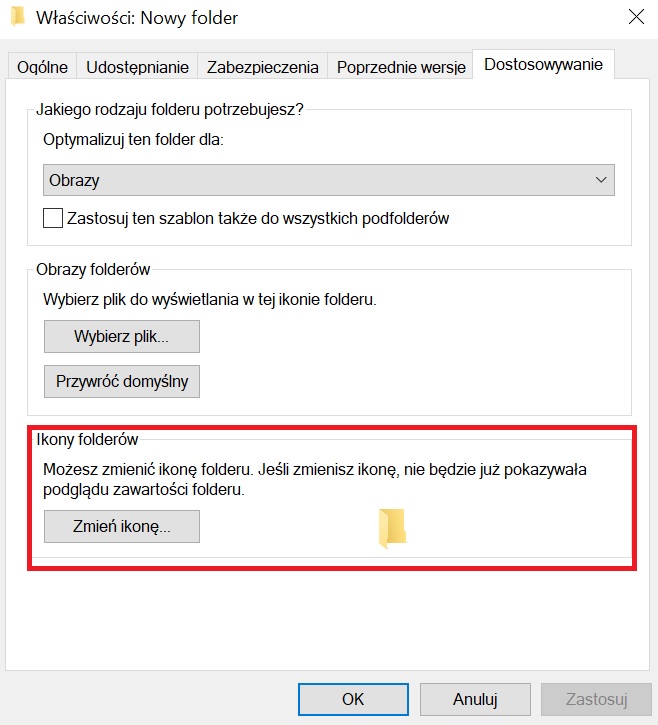Jak zmienić ikonę folderu?
Zmiana ikony folderu w Windows
W systemie Windows pliki są zapisywane w folderach. Dzięki temu można utrzymać porządek na dysku i szybciej znaleźć dane niezbędne do pracy. Każdy folder ma przypisaną domyślną ikonę przypominającą aktówkę, co pozwala już na pierwszy rzut okna odróżnić je od innych pozycji w katalogu. Wygląd systemu można jednak dostosowywać do swoich potrzeb. Jedną z najwygodniejszych funkcji jest możliwość zmiany ikon folderów. Indywidualnie przypisane ikony znajdziemy dużo szybciej w gąszczu innych danych. Ma to szczególne znaczenie, gdy korzystamy z pojemnych dysków lub kart pamięci. Jak zmienić ikonę folderu w Windows?
Spis treści:
Po co zmieniać ikony folderów?
Zmiana ikon Windows 10 nie jest trudna. Co więcej, wygląda to bardzo podobnie w stosunku do poprzednich wersji systemu. Oczywiście nie trzeba zmieniać wszystkich ikon, bo mijałoby to się z celem i trwało to bardzo długo. Własne ikony pozwalają łatwo rozpoznać foldery, które utworzyliśmy i grupować je tematycznie. Wiele osób przechowuje pliki i foldery na pulpicie. Personalizacja ikon powoduje, że cały ekran monitora możemy traktować jako swój własny obszar roboczy. Jeśli nasza praca wymaga korzystania z wielu plików, odpowiednio dobrane ikony zwiększają wydajność. Nie będziemy musieli wywoływać funkcji wyszukiwania, bo wszystko znajdziemy w najbardziej dogodnych miejscach.
Jak zmienić ikonę folderu?
Ikony można dostosowywać w swobodny sposób, niezależnie od parametrów naszego komputera. System posiada wiele wbudowanych ikon, które można wybierać z listy. Możliwe jest także dodawanie własnej grafiki, choć wymaga to nieco więcej zachodu. Ikony folderów Windows 10 zmieniamy podobnie jak w Windows 8 czy Windows 7. Na początek należy utworzyć nowy folder lub znaleźć pozycję, którą chcemy zmodyfikować. Następnie klikamy na niej prawym przyciskiem myszki. Na ekranie pojawi się podręczne menu z wieloma opcjami. Wybieramy pozycję „Właściwości”.
Na ekranie pojawi się okno, gdzie w górnej części widać grafikę ikony, a poniżej różne opcje. Należy przejść do zakładki „Dostosuj” lub „Dostosowywanie„, czyli ostatniej po prawej stronie. Następnie klikamy opcję „Zmień ikonę…” widoczną w dolnej części okna. Łatwo ją znaleźć, bo obok wyświetlony jest mały podgląd ikony. Pojawi się mniejsze okno z listą ikon. Widoczna grafika może zastąpić domyślną ikonę wybranego folderu. Wystarczy kliknąć dowolną grafikę, a dalej wybrać pole „OK”. Powrócimy do poprzedniego okna, gdzie znowu trzeba kliknąć „OK”. Zmiany zostaną zastosowane, a na pulpicie lub w oknie katalogu folder powinien zmienić wygląd.
Jak zmienić ikonę folderu na własną?
Warto dodać, że w sieci dostępne są pakiety dodatkowych ikon, które można z równą łatwością używać w Windows 10. Powinny mieć rozszerzenie „.ICO”. Aby z nich skorzystać, w oknie wyboru ikon należy kliknąć przycisk „Przeglądaj…”, a następnie w oknie wyboru katalogu wskazać miejsca, gdzie pobrane zostały nowe pliki. Lista w oknie zostanie automatycznie zamieniona i będziemy mogli wybierać inne ikony. Według takiego samego schematu można narysować własne ikony w programie graficznym, na przykład „MS Paint”. Po wybraniu opcji „Zapisz” lub „Zapisz jako” należy wpisać rozszerzenie pliku „.ICO”, aby można było go wykorzystać jako ikonę.
- Dysk zabezpieczony przez zapisem – co robić?
- Nagrywanie ekranu Windows 10
- Jak wyłączyć zaporę Windows Defender?
- Jak zgrać zdjęcia z Iphona na komputer z Windows 10?
- Jak sprawdzić hasło do WiFi w Windows 10?
Modyfikacja lub tworzenie własnych ikon nie jest pracochłonna. Twórcy systemu Windows przewidzieli możliwość dostosowywania wyglądu do indywidualnych upodobań i warto z tego skorzystać. Jeśli zastanawiamy się, jak zmienić ikonę folderu Windows 10, najlepiej zacząć od prostej podmiany ikony na jedną z wbudowanych grafik. Operacja ta trwa tylko kilka sekund, a dzięki temu nasz dysk będzie prawdziwie osobisty.
Subskrypcja – co to jest i jak działa?
Subskrypcje stały się dziś powszechne, oferując klientom dostęp do różnorodnych usług i pr…